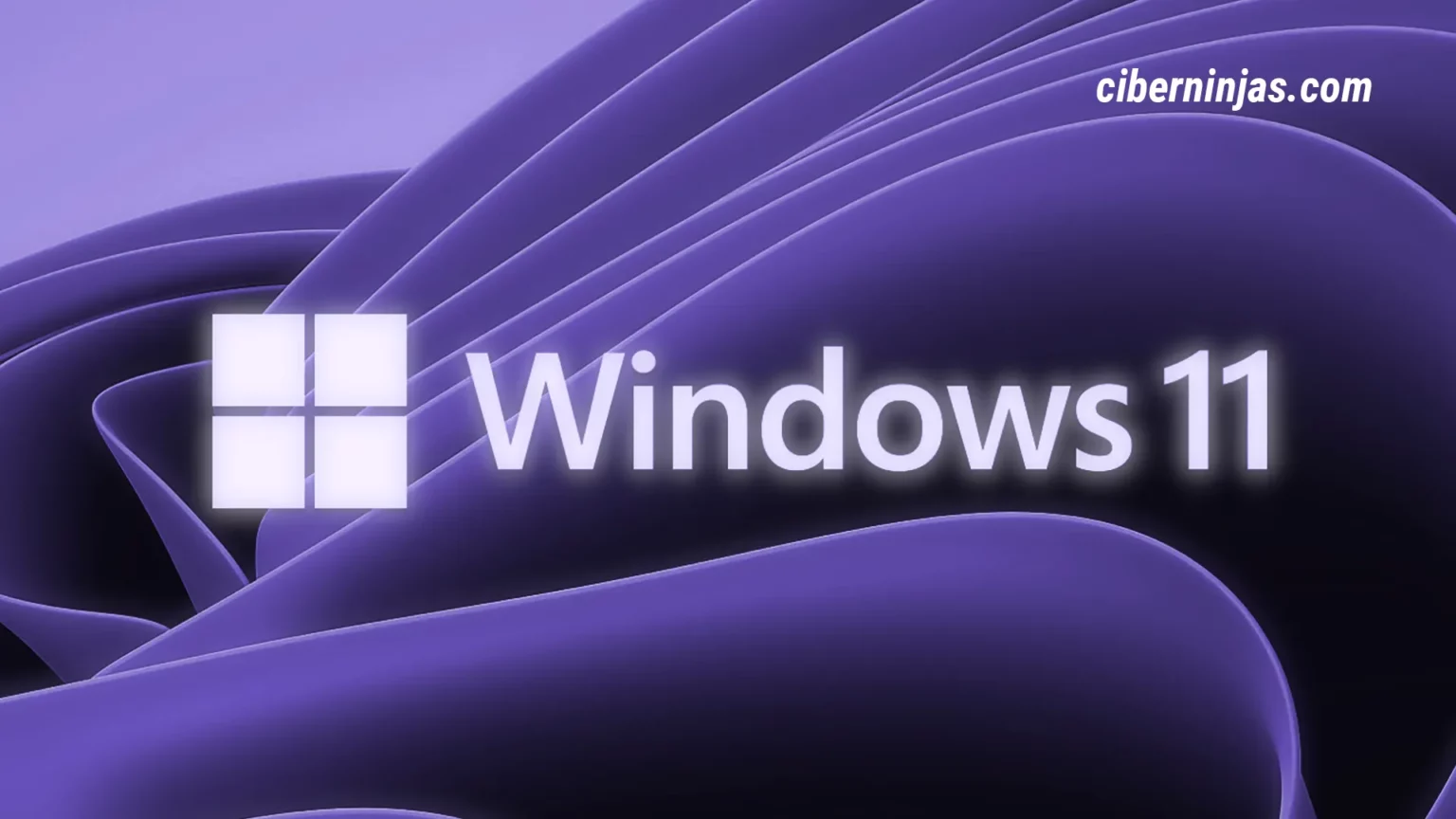Recientemente me encontré con la sorpresa de una pantalla en mi escritorio que decía en grande Windows 11 se está descargando.
No había considerado cómo bloquear Windows 11 antes, pero solo porque había asumido que Microsoft al menos me preguntaría primero antes de instalar su sistema operativo más reciente.
Mi pensamiento inicial fue que uno de mis compañeros de trabajo hizo clic en OK a escondidas cuando apareció y pidió permiso para descargar. Todos negaron su participación: mi jefe, de hecho, desearía que Microsoft hubiera sido lo suficientemente valiente como para no lanzar Windows 11 en absoluto, así que dudo que haya sido él.
De todos modos, un barrido rápido de la web mostró a muchas personas buscando cómo detener Windows 11 que no es raro que Windows 11 se descargue e instale sin permiso.
Mucha gente está recibiendo la misma notificación no deseada que Windows 11 estaba instalando, que se llama el “empuje” de Windows 11.
Había estado rechazando la actualización durante meses y estoy bastante seguro de que había llegado al punto en que cada vez que mi pantalla parpadeaba con “Recomendamos Windows 11 para su dispositivo”, mi única opción era instalarlo ahora o recordármelo más tarde.
Quiero decir, ¿Realmente Microsoft? No significa no. Básicamente, pensé que era mejor compartir cómo evitar que Windows 11 se instale por completo, para que Microsoft no lo arrincone.
Por supuesto, siempre puede evitar temporalmente las actualizaciones de Windows 10, pero la forma más efectiva y permanente es bloquear las actualiza
Si ya se ha visto obligado a entrar en el club de Windows 11, pero no estás convencido aún. Lo primero es revertir ese paso y regresar a Windows 10.
¿Cómo volver a Windows 10?
Volver a Windows 10 es bastante simple, siempre que aún se encuentre dentro del período de gracia que te permite volver a Windows 10 dentro de un período de tiempo específico de 10 días.
Simplemente navega hasta el menú Inicio, luego ve a Configuración > Windows Update > Opciones avanzadas > Recuperación y selecciona Versión anterior de Windows.
Asegúrate de anotar la versión exacta de Windows 10 en la que te encuentras, la necesitaremos más adelante, estarás en el formato 21H1 o similar, dependiendo de la versión a la que estés volviendo.
Uso de Regedit
Si usas Windows 10 Pro, Enterprise o Education Edition, puedes usar el Editor de directivas de grupo local. Los usuarios de Home Edition tendrán que saltar al Editor del Registro en su lugar, ya que no hay acceso al primero en Home.
Primero pulsa Windows + R, luego escribe regedit en el cuadro Abrir y ejecútalo.
Si aparece un mensaje de Control de cuentas de usuario, presiona Sí.
En el Editor del Registro, navega a: Computer\HKEY_LOCAL_MACHINE\SOFTWARE\Policies\Microsoft\Windows\WindowsUpdate
Si el directorio de WindowsUpdate no está allí, simplemente haz clic con el botón derecho en el directorio de Windows, elige Nuevo, luego Clave, pega WindowsUpdate allí y presiona Entrar.
El siguiente paso consiste en localizar el archivo TargetReleaseVersion en el panel derecho y hacer doble clic en él.
Si aún no existe, haga clic con el botón derecho en el espacio en blanco y selecciona Nuevo, luego Valor DWORD (32 bits) y pegua TargetReleaseVersion allí. Luego presiona Enter y haz doble clic en él.
En el cuadro de datos Valor que aparece, escribe 1 y pulsa Aceptar.
Si ya hay una entrada TargetReleaseVersionInfo allí, haz doble clic en ella.
Si no es así, vuelve a hacer clic con el botón derecho en el espacio en blanco y selecciona Nuevo, luego Valor de cadena y pega TargetReleaseVersionInfo.
Cuando ingreses al mensaje de Editar cadena, en Datos de valor, simplemente pega la versión de Windows con la que deseas quedarte (21H1 o similar) y presiona Aceptar.
Por último, simplemente reinicia y eso debería evitar que Windows 11 se instale por completo.
Sin embargo, recuerda que deberás actualizar manualmente si ves una versión de Windows 10 que te llame la atención. Para ello, basta con volver a realizar el proceso y cambiar la versión en la que la introdujiste por última vez.
Uso del editor de directivas de grupo local
Si no tiene el Editor de directivas de grupo local, debes seguir estos pasos.
Primero presiona Windows + R en tu teclado, luego pega gpedit.msc en el cuadro y ejecuta.
Solo tienes que usar el panel lateral para ir a Directiva de equipo local > Configuración del equipo > Plantillas administrativas > Componentes de Windows > Windows Update > Windows Update para empresas.
A continuación, haz doble clic en Selecciona la versión de actualización de características de destino y Habilítala en las casillas de verificación superior izquierda.
Debajo de eso, en el cuadro Versión de destino para actualizaciones de características, pega la versión con la que deseas mantenerte. Aplícalo y haz clic en Aceptar. Eso es todo.
Ahora simplemente reinicia y disfruta con el hecho de que Microsoft no tiene el poder de forzarte a actualizar el sistema.